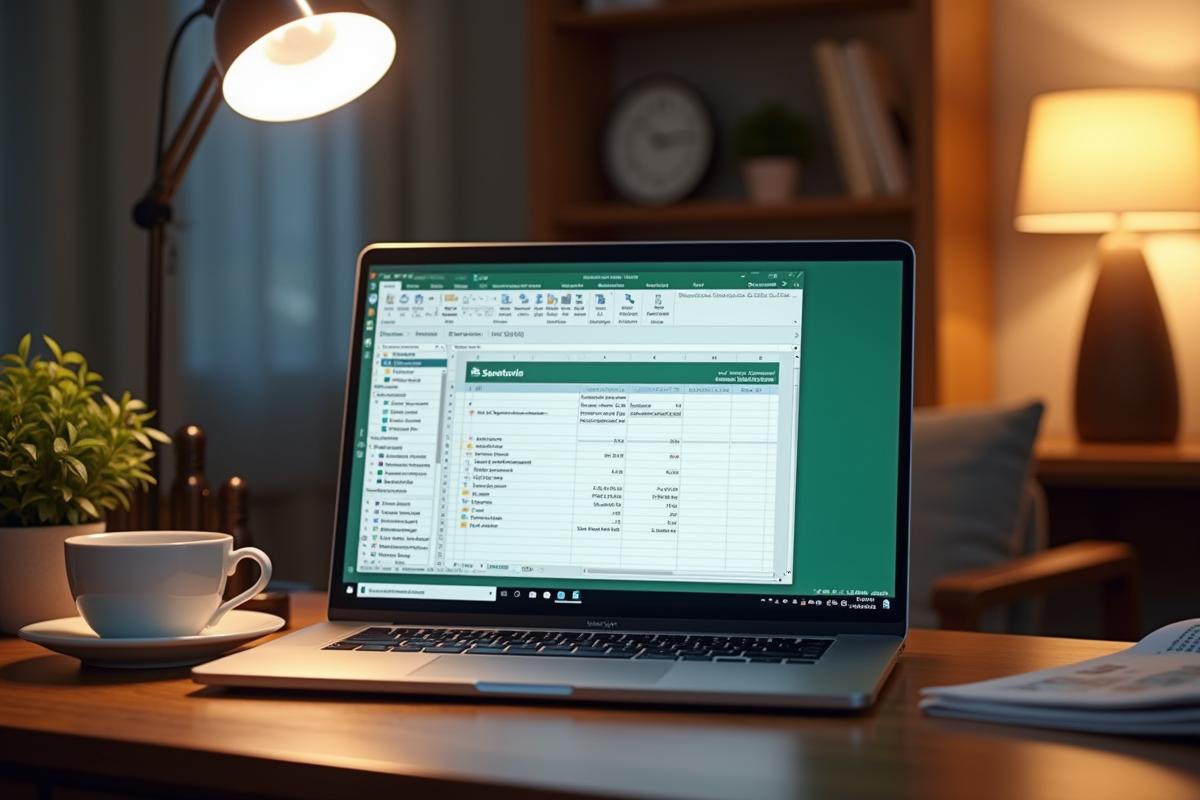L’intégration des formules Excel dans Access peut transformer la gestion des données. Pour les professionnels jonglant avec des bases de données et des feuilles de calcul, combiner la puissance d’Access et la flexibilité des formules Excel offre des avantages considérables.
La méthode la plus courante consiste à importer des données Excel dans Access, puis à utiliser des requêtes SQL pour effectuer des calculs. Il est aussi possible d’utiliser des modules VBA pour automatiser les formules Excel directement dans Access. Cette approche améliore l’efficacité et réduit les erreurs manuelles, tout en permettant une analyse plus approfondie et une gestion plus fluide des informations.
Comprendre les différences entre Excel et Access
Microsoft, à travers ses deux logiciels phares, Excel et Access, offre des solutions complémentaires pour la gestion des données. Ces outils répondent à des besoins distincts.
Excel est réputé pour sa capacité à gérer des calculs complexes et à produire des graphiques. Il est idéal pour l’analyse de données à petite échelle et la création de tableaux croisés dynamiques. Les utilisateurs apprécient sa flexibilité et son interface intuitive, adaptée aux opérations de calcul rapide et aux visualisations instantanées.
Access, quant à lui, se distingue par sa capacité à gérer de grandes bases de données relationnelles. En utilisant des requêtes SQL, Access permet d’effectuer des recherches et des analyses sur des volumes de données bien plus importants qu’Excel. Il s’agit d’un outil robuste pour la gestion de données structurées, où chaque table est reliée à d’autres tables par des clés primaires et étrangères.
Complémentarité entre Excel et Access
L’intégration des deux outils permet de tirer profit des forces de chacun. Considérez les scénarios suivants :
- Importer des données d’Excel dans Access pour bénéficier de la puissance des requêtes SQL.
- Utiliser VBA pour automatiser des tâches entre les deux applications.
- Exploiter les capacités graphiques d’Excel pour visualiser les données issues d’Access.
Microsoft développe ces deux outils pour qu’ils fonctionnent ensemble de manière harmonieuse, offrant ainsi une solution complète pour la gestion et l’analyse des données. La complémentarité entre Access et Excel permet de maximiser l’efficacité des processus de traitement de l’information, en combinant la puissance des bases de données relationnelles et la flexibilité des feuilles de calcul.
Comment intégrer une formule Excel dans Access
Pour intégrer une formule Excel dans Access, commencez par définir clairement vos objectifs. Souhaitez-vous importer des données ou automatiser des calculs ? Voici quelques étapes clés pour une intégration réussie :
Importation des données Excel dans Access
1. Ouvrez votre base de données Access et sélectionnez l’onglet Données externes.
2. Cliquez sur Excel pour lancer l’assistant d’importation.
3. Suivez les instructions pour importer vos feuilles de calcul. Assurez-vous que vos données sont bien structurées et que chaque champ est correctement mappé.
Utilisation de VBA pour automatiser les tâches
Automatisez les interactions entre Excel et Access grâce à VBA (Visual Basic for Applications). Cette méthode permet de créer des scripts personnalisés pour transférer des données et exécuter des calculs spécifiques. Voici un exemple de code VBA pour importer des données d’Excel vers Access :
Sub ImporterDonneesExcel()
Dim db As DAO.Database
Dim rs As DAO.Recordset
Set db = CurrentDb
Set rs = db.OpenRecordset('NomDeVotreTable')
Dim xlApp As Object
Dim xlBook As Object
Set xlApp = CreateObject('Excel.Application')
Set xlBook = xlApp.Workbooks.Open('CheminDeVotreFichierExcel')
Dim xlSheet As Object
Set xlSheet = xlBook.Sheets('NomDeLaFeuille')
Dim i As Integer
i = 2 'En supposant que les données commencent à la ligne 2
Do Until xlSheet.Cells(i, 1) = ''
rs.AddNew
rs!NomDuChamp = xlSheet.Cells(i, 1)
rs.Update
i = i + 1
Loop
rs.Close
Set rs = Nothing
Set db = Nothing
xlBook.Close False
xlApp.Quit
Set xlApp = Nothing
End Sub
Exploiter les requêtes SQL dans Access
Utilisez SQL pour effectuer des calculs directement dans Access après avoir importé vos données. Les requêtes SQL permettent de manipuler et d’analyser des volumes importants de données de manière efficace.
En combinant Excel et Access, vous optimisez la gestion et l’analyse de vos informations, tirant parti des points forts de chaque logiciel.
Limites et alternatives à l’utilisation de formules Excel dans Access
La complémentarité entre Excel et Access est indéniable, mais elle n’est pas sans limites. Excel, conçu par Microsoft pour l’analyse de données et les calculs complexes, se distingue par sa flexibilité et ses capacités graphiques. En revanche, Access, aussi développé par Microsoft, excelle dans la gestion de grandes bases de données relationnelles et l’exécution de requêtes SQL.
Cette différence fondamentale entraîne des défis lorsqu’il s’agit d’intégrer des formules Excel dans Access. Les principales limites incluent :
- Performances : Access gère mieux les grandes quantités de données qu’Excel, qui peut ralentir avec des fichiers volumineux et des formules complexes.
- Fonctionnalités : Certaines fonctions avancées d’Excel, telles que les tableaux croisés dynamiques et les graphiques, ne sont pas disponibles dans Access.
- Complexité de l’intégration : L’intégration des formules Excel dans Access nécessite souvent des compétences avancées en VBA et SQL, ce qui peut s’avérer complexe pour les utilisateurs non techniques.
Pour pallier ces limitations, envisagez les alternatives suivantes :
- Utiliser SQL Server : Pour des besoins de gestion de données plus extensifs, SQL Server offre une solution robuste et scalable, avec une meilleure performance qu’Access.
- Power Query : Les utilisateurs d’Excel peuvent tirer parti de Power Query pour importer, transformer et charger des données depuis Access, simplifiant ainsi les processus d’analyse.
- Automatisation via VBA : Utilisez VBA pour automatiser les transferts de données et les calculs entre Excel et Access, créant ainsi des solutions sur mesure adaptées à vos besoins spécifiques.
La synergie entre ces deux outils repose sur une compréhension approfondie de leurs capacités respectives et une utilisation judicieuse des technologies associées telles que SQL et VBA.